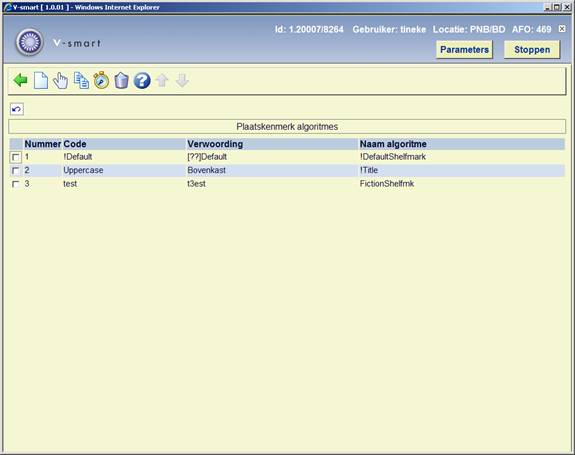
U kunt een plaatskenmerk algoritme definiëren dat automatisch een plaatskenmerk toevoegt aan nieuwe exemplaren die aan de database worden toegevoegd. Het plaatskenmerk wordt opgebouwd met gegevens uit specifieke velden/subvelden van het bibliografische record. Het algoritme bepaalt ook welke transformatie er uitgevoerd moeten worden op de ruwe data en hoeveel karakters gebruikt moeten worden voor het plaatskenmerk.
·
Element/Groep profiel:.
·
Scheidingsteken tussen classificatie en cutter:
·
Transformatie :
·
Gebruik karakters voor classificatie onderdeel (x,y): verwijder posities karakter posities van tot (1,4 verwijder karakters 1 tot 4 van de classificatie van de getransformeerde string).
·
Gebruik karakters voor cutter onderdeel (x,y)
·
Lokale subroutine:.
·
Alternatief algoritme: een geldig plaatskenmerk algoritme die u selecteert van een rolmenu.
Bij een Plaatskenmerk algoritme vult u ofwel het element/groep profiel ofwel het lokale subroutine veld in.
Nadat u deze optie gekozen heeft wordt een overzichtsscherm met de reeds gedefinieerde algoritmes gepresenteerd:
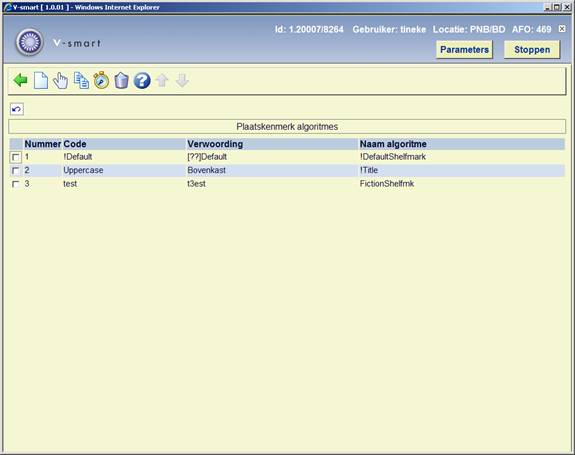
: Klik op dit icoon om een nieuw plaatskenmerk algoritme te definiëren.
: Selecteer een algoritme en klik op dit icoon om het geselecteerde plaatskenmerk algoritme te wijzigen.
: Selecteer een algoritme en klik op dit icoon om een nieuw algoritme aan te maken op basis van het geselecteerde algoritme.
: Klik op dit icoon en dit invulscherm wordt getoond:
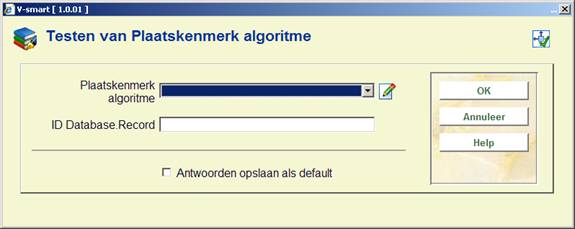
Kies een plaatskenmerk algoritme uit de dropdown list en voer het BB nummer van een bibliografisch record in, voorafgegaan door het database nummer. Het resultaat wordt getoond:

: Selecteer een algoritme en klik op dit icoon om het geselecteerde plaatskenmerk algoritme te verwijderen.
Nadat u de optie of heeft gekozen, verschijnt een invulscherm:
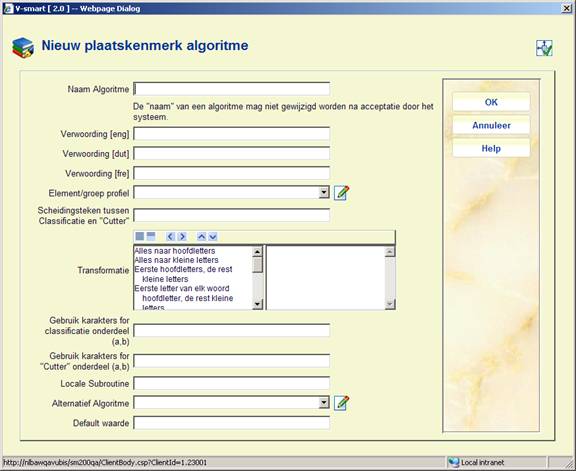
Naam algoritme: de unieke code van het algoritme
Verwoording: (eng, dut en fre)
Element/groep profiel : dit is een van de gedefinieerde element/groep profielen van het systeem en vertelt het systeem waar het zijn onbewerkte gegevens voor uw plaatskenmerk kan halen. Het profiel MOET voor alle huidige formaten op uw systeem bestaan. In de dropdown lijst vindt u uitsluitend de Element type profielen.
Scheidingsteken tussen Classificatie en "Cutter": definieer het karakter dat de classificatie van het plaatskenmerk scheidt van het cutter/exemplaar nummer van het
plaatskenmerk uit de onbewerkte gegevens. Indien u niets definieert, wordt verondersteld dat u alleen classificatie
van het plaatskenmerk als standaardwaarde wilt.
Transformatie : een dropdown lijst met keuzen zoals: lege ruimtes niet meenemen, verwijder lidwoorden, zet om naar hoofdletters. Deze omzetting(en) worden toegepast op zowel de classificatie en het cutter/exemplaar nummer van de gevonden string door de element/groep profiel.
Gebruik karakters voor classificatie onderdeel (a,b) : positie van de karakters die opgehaald moeten worden, van – t/m (1,4 haalt de karakters 1 t/m 4 op van het classificatie gedeelte van de getransformeerde string).
Gebruik karakters voor "Cutter" onderdeel (a,b) : positie van de karakters die opgehaald moeten worden, van – t/m (1,4 haalt de karakters 1 t/m 4 op van het "cutter" gedeelte van de getransformeerde string).
Locale subroutine : de naam van een lokale subroutine dat kan worden gebruikt voor het verkrijgen van plaatskenmerk gegevens i.p.v. gebruikmaking van het Element/groep profiel.
![]() Alternatief Algoritme: een geldig algoritme dat uit de dropdown lijst geselecteerd kan worden. Dit wordt alleen gebruikt in het geval de opgehaalde gegevens van het element/groep profiel geen enkel karakter bevatten. In de dropdown lijst vindt u uitsluitend de Element type profielen.
Alternatief Algoritme: een geldig algoritme dat uit de dropdown lijst geselecteerd kan worden. Dit wordt alleen gebruikt in het geval de opgehaalde gegevens van het element/groep profiel geen enkel karakter bevatten. In de dropdown lijst vindt u uitsluitend de Element type profielen.
Default waarde: Dit is de default waarde voor het plaatskenmerk wanneer er geen element/groep profiel of een lokale subroutine opgegeven is (of wanneer element/groep profiel of lokale subroutine geen data retourneren). Zorg ervoor dat de karakters voor het classificatie gedeelte zijn ingevoerd (zoals 1,20).
Wanneer u de onderdelen van een plaatskenmerk algoritme definieert, moet u een element/groep profiel of een lokale subroutine opgeven ofwel een default waarde definiëren.
Het systeem wordt geleverd met een standaard plaatskenmerk algoritme. Dit plaatskenmerk algoritme, !Default, maakt het gebruik van het profiel !Default mogelijk voor het ophalen van gegevens uit velden van het bibliografische record.
Indien geselecteerd uit de dropdown lijst is dit een geldig plaatskenmerk algoritme. Het wordt gestandaardiseerd voor elk nieuw exemplaar en vervolgens gebruikt om een plaatskenmerk voor het nieuwe exemplaren te genereren.
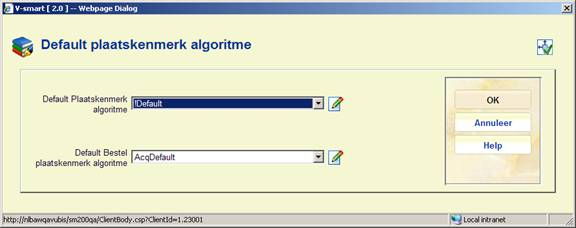
U kunt een apart default algoritme definiëren om te gebruiken in de bestelmodule. Dit wordt dan toegekend aan alle exemplaren (barcodes) toegevoegd in de bestelmodule. Om deze functionaliteit te kunnen gebruiken dient u de optie Aanbieden plaatskenmerk invoer in deelbestelling in AFO 272 – Diversen aan te vinken.
U kunt aangeven welke van uw gedefinieerde locaties beschikbaar zijn als afhaallocaties voor leners die gereserveerde materialen komen ophalen. U kunt bepaalde locaties uitsluiten van de lijst zoals bijvoorbeeld de bestelafdeling of de schoolbibliotheekdienst.
U kunt de verwoording van een locatie aanpassen indien gewenst. Deze verwoording verschijnt op de boodschap ‘Op te halen bij …'.
Let op:
De verwoording van de afhaallocatie in de WebOPAC wordt gedefinieerd via de beheerder in AFO 461.
Nadat u deze optie gekozen heeft verschijnt een overzichtsscherm met de reeds gedefinieerde codes:
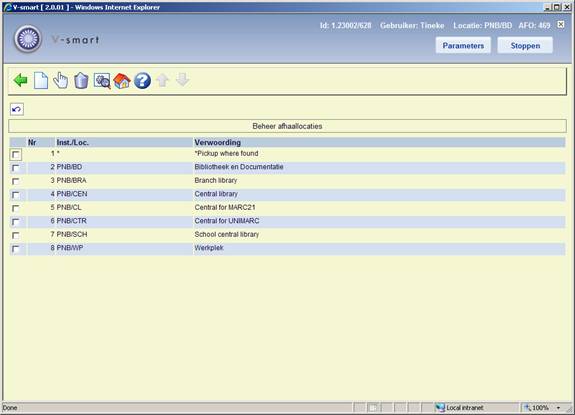
: Selecteer een code uit de lijst en klik op dit icoon om de eigenschappen te wijzigen.
: Selecteer een code en klik op dit icoon om deze code te verwijderen.
: Nadat u deze optie gekozen heeft wordt onderstaand invoerscherm gepresenteerd:
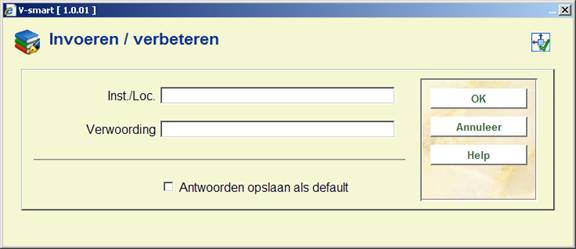
Voer een geldige Instelling/Locatie combinatie in plus een verwoording en klik op .
: Nadat u deze optie gekozen heeft wordt onderstaand invoerscherm gepresenteerd:

Hiermee kan de default afhaallocatie (zoals die wordt gepresenteerd in AFO 421) worden ingesteld. Dit kan een vaste locatie zijn, onafhankelijk van waar de locatie waar de reservering geplaatst wordt. U kunt deze locatie overigens nog steeds wijzigen in een andere gedefinieerde afhaallocatie.
Let op
Deze parameters worden ingesteld op meta instelling niveau.
: Nadat u deze optie heeft gekozen verschijnt een invoerscherm:

Deze optie stelt u in staat meer gedetailleerd aan te geven wat de 'scope' van afhalen waar gevonden is. Als deze optie niet is aangevinkt, is afhalen waar gevonden de locatie waar het exemplaar wordt ingeleverd (default). Als deze optie is aangevinkt, is de afhalen waar gevonden locatie de huidige eigenaar locatie van het exemplaar.
Met deze parameter moet ook rekening gehouden worden bij het instellen van parameters voor afhaallocaties in de WebOpac preferences.
Let op
Deze parameters worden ingesteld op meta instelling niveau.
Nadat u deze optie gekozen heeft wordt onderstaand invoerscherm gepresenteerd:
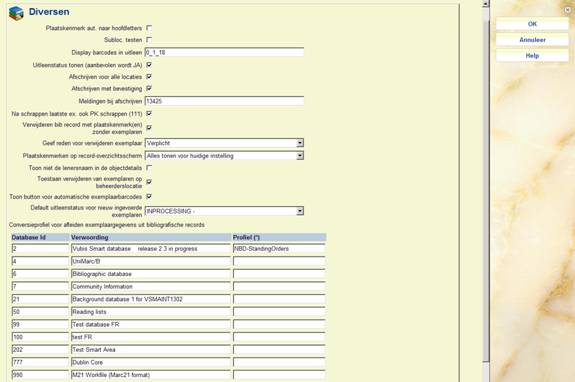
Plaatskenmerk aut. naar hoofdletters : Wanneer uw bibliotheek geen onderscheid maakt tussen plaatskenmerken in hoofdletters en kleine letters dan kunne alle plaatskenmerken naar hoofdletters worden omgezet, hetgeen de invoer vergemakkelijkt.
Let op:
Deze parameter heeft alleen betrekking op het onderdeel Classificatie van het plaatskenmerk. U kunt AFO 469 Algemene Object Instellingen gebruiken om transformatie van overige componenten te regelen
Subloc. testen: Deze parameter bepaalt wat er gebeurt wanneer u een nieuwe sublocatie wilt toevoegen.
·
Als dit niet is aangevinkt kunt u nieuwe sublocaties toevoegen zonder dat dit gecontroleerd wordt.
·
Als dit wel is aangevinkt betekent het dat de sublocatie al gedefinieerd moet zijn via AFO 613. In dat geval is er een lijst van locaties beschikbaar via de Lijst button. Bovendien betekent het aanvinken van deze optie dat invullen van het veld sublocatie verplicht is bij het invoeren van een nieuw plaatskenmerk.
Display barcodes in uitleen: Deze parameter heeft betrekking op exemplaarbarcodes en heeft 3 componenten gescheiden door een underscore:
·
a normaliseer
-
0 zet de barcode niet om in hoofdletters
-
1 zet de barcode automatisch om in hoofdletters
·
b 1ste karakter van de barcode dat getoond moet worden
·
c laatste karakter van de barcode dat getoond moet worden.
Voorbeeld barcode AF0001238964
Zet de parameter op 0_6_12. Dit betekent: geen normalisatie en toont de barcode als 1238964 (karakters 6-12).
Uitleenstatus tonen: aanbevolen wordt om deze parameter altijd AAN te vinken
Afschrijven voor alle locaties: Deze parameter heeft betrekking op exemplaren die op de plank staan op de eigen locatie.
·
Wanneer dit is niet is aangevinkt kunt u alleen exemplaren van uw eigen locatie afschrijven.
·
Wanneer dit is aangevinkt kunt u exemplaren van alle locaties afschrijven.
Afschrijven met bevestiging: Dit bepaalt of er een boodschap wordt getoond bij het afschrijven van een exemplaar.
·
Wanneer dit is aangevinkt wordt er een boodschap getoond.
Meldingen bij afschrijven: Dit bepaalt welke boodschap wordt getoond bij het afschrijven van een exemplaar.
·
1 Laatste exemplaar
·
2 Laatste exemplaar van instelling geschrapt
·
3 Laatste exemplaar van materiaal geschrapt
·
4 Laatste exemplaar van locatie geschrapt
·
5 Laatste exemplaar van plaatskenmerk geschrapt.
Voer de nummers achter elkaar in, zonder scheidingsteken. Het maakt niet uit in welke volgorde, het systeem controleert altijd 12345.
Let op:
Wanneer er aan meerdere criteria wordt voldaan, wordt er maar één boodschap getoond. De boodschap met het laagste nummer gedefinieerd in deze parameter wordt dan getoond.
Als de relevante boodschap niet gedefinieerd is in deze parameter wordt er geen boodschap getoond.
De waarschuwing wordt getoond, daarna wordt om bevestiging gevraagd.
Voorbeeld
De parameter is ingesteld op de boodschappen 135. Het verwijderde exemplaar is het allerlaatste in het systeem. Dan wordt alleen boodschap 1 Laatste exemplaar getoond.
Na schrappen laatste ex. ook PK schrappen (111): Vink dit aan om er voor te zorgen dat het systeem automatisch het plaatskenmerk verwijdert wanneer het laatste exemplaar wordt verwijderd in AFO 111.
Verwijder bib record met plaatskenmerk(en) zonder bezit: Deze parameter wordt ingesteld op niveau Instelling. Als een bib record plaatskenmerken heeft van meerdere Instellingen, dient de parameter bij elke instelling gezet te zijn om records te kunnen verwijderen.
Als deze optie aangevinkt is, dan is het mogelijk een record te verwijderen waaraan uitsluitend lege plaatskenmerken zijn gekoppeld. Dit geldt zowel voor verwijderen met de optie op het Volledige record scherm (AFO 111) als voor globaal verwijderen in AFO 141. Een leeg plaatskenmerk is een plaatskenmerk waaraan geen exemplaren (monografie) of plaatskenmerk sets (meerdelige werken/tijdschriften) zijn gekoppeld.
Geef reden voor verwijderen exemplaar: Gebruik hiervan is optioneel. Wanneer u hier kiets voor Optioneel of Verplicht, zal het systeem vargen een reden voor verwijdering te selecteren na het opstarten van AFO 121.
Plaatskenmerken op records overzichtsscherm: Kies hier op welke wijze plaatskenmerken moeten worden getoond:
·
- toon alle plaatskenmerk info voor de huidige instelling
– toon een overzicht per instelling: het aantal plaatskenmerken per instelling wordt getoond
- toon een overzicht per locatie: het aantal plaatskenmerken per locatie wordt getoond
– toon alleen het totaal aantal plaatskenmerken
Toon niet de lenersnaam in de objectdetails: Deze parameter heeft betrekking op het tonen van de lenersnaam in AFO 423.
Als deze parameter wordt aangevinkt worden lenersnamen getoond als “*****”. Dit is om de privacy van de lener te beschermen.
Let op:
De lenersbarcode wordt nog wel getoond, zodat u nog steeds toegang heeft tot de gegevens indien noodzakelijk. Het is ook nog steeds mogelijk om direct naar het lenersrecord van de laatste lener te gaan.
Toestaan verwijderen van exemplaren op beheerderslocatie: Als deze parameter is aangevinkt, kunnen exemplaren worden verwijderd terwijl ze op een beheerderslocatie zijn.
Toon button voor automatische exemplaarbarcodes: Als deze optie aangevinkt is, verschijnt de button op het invoerscherm voor een nieuw exemplaar.
Default uitleenstatus voor nieuw ingevoerde exemplaren: bevat een dropdown lijst met Uitleenstatus codes (zoals “in bewerking”, “catalogusafd.”, enz. als gedefinieerd in AFO 481) waarbij de de parameter ‘Nieuwe exemplaren niet onderscheppen voor reservering' is aangevinkt. Selecteer een status code uit de lijst en het systeem zal deze toekennen aan nieuwe exemplaren (barcodes) wanneer ze worden toegevoegd. Dit gebeurt altijd, ook wanneer het veld “Uitleen status” niet is geselecteerd onder “In te voeren gegevens”.
Laat dit veld leeg wanneer u niet wilt dat nieuwe exemplaren een speciale uitleenstatus krijgen.
Conversieprofiel: hier kan een conversieprofiel gedefinieerd worden. O.b.v. dit profiel worden gegevens van het bibliografisch record gebruikt bij het invoeren van een nieuw exemplaar. Gebruik F8 (functietoets) of tik ?L in de kolom Profiel om een dropdown lijst van gedefinieerde profielen op te roepen. Kies en profiel en klik op . Dit conversieprofiel heeft voorrang boven andere default waarden.
Exemplaren in Vubis kunnen een eigenschap krijgen die aangeeft vanaf welke datum ze opgenomen kunnen worden in de uitlening. Deze feature heeft een 'release datum' nodig die gezet wordt in het bibliografische MARC record (in een lokaal gedefinieerd veld/subveld). Daarnaast is ook een parameter bij de aard van het werk nodig die de terughoudperiode definieert. Wanneer een nieuw exemplaar wordt toegevoegd aan het systeem wordt automatisch de datum waarop het uitgeleend mag gaan worden berekend. Dit veld bevat dan dus een datum waarvoor het exemplaar niet mag worden uitgeleend. De berekening neemt de 'release datum' en achterhoudperiode en slaat dit per titel op. Wanneer de titelbeschrijving geen release datum bevat wordt geen terughoudperiode berekend.
Let op
Dit werkt alleen wanneer een exemplaar wordt toegevoegd aan het systeem – u kunt niet het exemplaar toevoegen, daarna het bibliografisch record aanpassen met een release datum en verwachten dat de periode op dat moment alsnog berekend wordt. Het werkt ook niet om opnieuw in de exemplaargegevens te gaan en deze op te slaan.
Wanneer een exemplaar wordt gereserveerd met een datum waarop de uitlening mag beginnen, krijgt de reservering een status “Hangend” – de activeringsdatum voor de reservering is gelijk aan de datum waarop het exemplaar uitgeleend mag gaan worden.
Daarnaast kan er een aparte parameter worden gedefinieerd voor Zoek&Boek (een feature speciaal voor de Nederlandse markt). Dit houdt in dat nieuwe exemplaren niet gebruikt mogen worden voor Zoek&Boek aanvragen gedurende dezxe periode.
Nadat u deze optie gekozen heeft wordt onderstaand invoerscherm gepresenteerd:
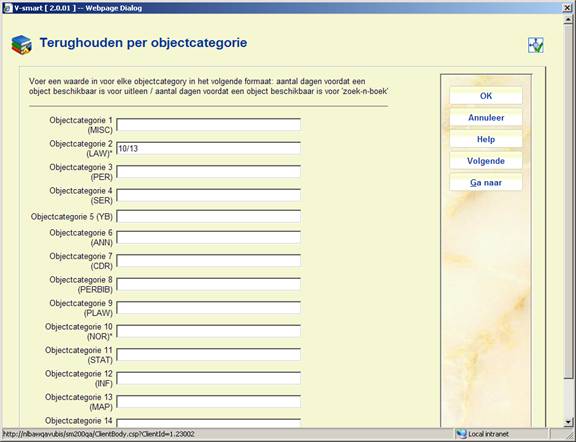
·
Gebruik deze optie om het aantal periodes (in dagen) te definiëren, gebaseerd op Instelling/ locatie/ aard van het werk.
Er kan ofwel een periode opgegeven worden voor reguliere uitleningen en Zoek&Boek, of alleen voor Zoek&Boek.
·
De parameter is in het formaat a/b, waar a de periode is voor reguliere uitleningen en b voor alleen Zoek&Boek. Beiden zijn optioneel. Een instelling van /42 betekent dat Zoek&Boek exemplaren 6 weken niet beschikbaar zijn voor aanvragen.
·
Wanneer er meer dan 15 objectcategorieën zijn, is er een button om naar het volgende scherm te gaan.
·
Met de button kunt u direct naar een bepaalde objectcategorie gaan.
De functie ‘Rouleren van collecties' maakt het mogelijk dat bibliotheken automatisch delen van de collectie van het ene filiaal naar het andere verplaatsen met regelmatige tussenpozen.
De keuze van exemplaren wordt gecontroleerd via een regelset die gedefinieerd is per bibliotheek en die bepaalt welke objecten worden geselecteerd en wanneer. Geselecteerde objecten worden verzameld in een lijst die vervolgens gebruikt kan worden om de objecten in bulk te verplaatsen naar een nieuwe locatie. Eenmaal aangekomen op de nieuwe locatie kunne deze objecten geselecteerd worden als onderdeel van een andere lijst om in de toekomst opnieuw verplaatst te worden. Alleen bepaalde categorieën van de collectie zijn op deze wijze beschikbaar. Het is mogelijk deze ‘status” aan exemplaren toe te kennen op het moment van bestellen. Dit is geïmplementeerd met een nieuw veld in het exemplaarrecord – de roulerende collectie categorie.
Deze categorieën kunnen worden toegekend bij het invoeren van nieuwe exemplaren. Maar hij kan ook toegevoegd worden tijdens het bestelproces voor elke deelbestelling zonder dat verdere exemplaarinformatie ingevoerd hoeft te worden.
Nadat u deze optie gekozen heeft verschijnt een overzichtsscherm met de reeds gedefinieerde codes:
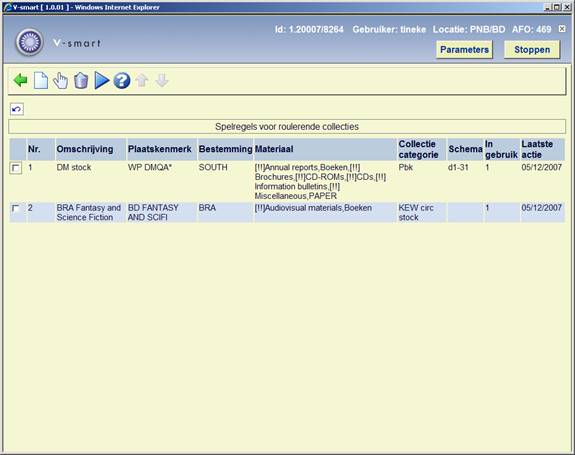
: Gebruik deze optie om een nieuwe regel te definiëren. Zie sectie 469.14.1.
: Selecteer een code uit de lijst en klik op dit icoon om de eigenschappen te wijzigen. Zie sectie 469.14.1.
: Selecteer een code uit de lijst en klik op dit icoon om de regel te verwijderen.
: gebruik deze optie om de regel uit te voeren. Het standaard scherm voor het starten van processen wordt getoond.
: Gebruik deze optie om een nieuwe regel te definiëren. Nadat u deze optie gekozen heeft wordt onderstaand invoerscherm gepresenteerd:
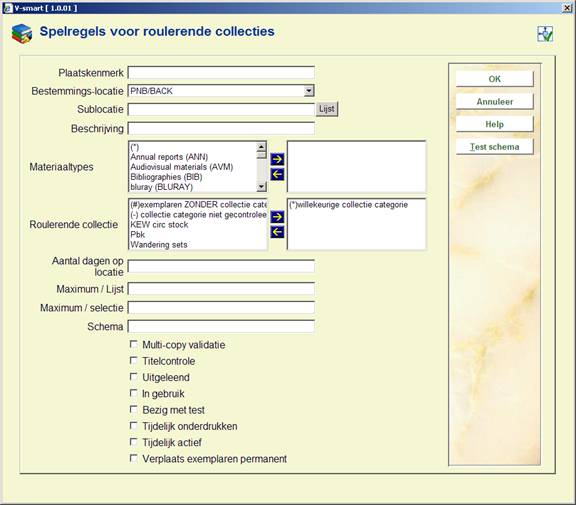
Plaatskenmerk: Het veld Plaatskenmerk maakt het mogelijk zeer precies aan te geven voor welke locaties de regel geldt, met de standaard Vubis notatie voor een plaatskenmerk (.d.w.z. Locatie[Sublocatie] signatuur). Wanneer het onderdeel signatuur wordt gedefinieerd mag dat in de volgende vorm
·
123.45 alleen SISO nummer 123.45
·
123.4* 123.4 tot 123.4999999
·
123-456 123 tot 456.9999999[1]
Alleen rechts truncatie is beschikbaar – een sterretje (*) op enige andere positie dan de meest rechtse wordt beschouwd als ‘data' niet als joker'.
Bestemmingslocatie: De bestemming wordt bepaald in de velden Bestemmingslocatie en Sublocatie.
Sublocatie: Zie boven.
Beschrijving: Dit is een optionele beschrijving van de regel die gebruikt kan worden voor een nadere toelichting of om gerelateerde regels te groeperen.
Materiaaltypes: de objectcategorie (optioneel).
Roulerende collectie: (optioneel.)
Aantal dagen op locatie: Aantal dagen dat een gegeven exemplaar op de huidige locatie moet staan alvorens het geselecteerd kan worden. Geef hier een aantal op of een minimum en maximum, bijv. 100-200. Dat wil zeggen dat een exemplaar niet geselecteerd wordt voor 100 dagen noch na 200 dagen op de huidige locatie.
Maximum / Lijst: objecten op de lijst moeten van de plank gehaald worden. Om een beheersbaar aantal objecten per lijst te hebben, kunt u een maximum instellen.
Maximum / Selectie: bepaalt het maximum aantal objecten dat per keer geselecteerd mag worden met deze regel. Bijvoorbeeld, als u met deze functie begint komen er wellicht heel veel objecten in aanmerking om geselecteerd te worden; daarom is het wellicht nodig de selectie “in etappes” te doen. Met deze parameter bepaalt u het maximum aantal objecten dat in één keer verplaatst mag worden naar een ander filiaal.
Schema: Dit bepaalt het tijdstip waarop deze “spelregel” moet worden toegepast – d.w.z. elke eerste dag van de maand, elke vrijdag, enz.
·
Formaat 1 - Leeg veld
-
Dit betekent dat de regel altijd moet worden toegepast.
·
Formaat 2 - Bevat informatie bestaande uit 4 delen, namelijk.
-
bepaalde dag(en)en van de maand
-
dag(en) van de week
-
we(e)k(en) van de maand
-
maand(en) van het jaar.
De velden van Formaat 2 worden geschieden door een schuine streep en mogen de volgende waarden bevatten:
·
1 snn s = specifieke dag nn = bepaalde dag in de maand (numerieke waarde tussen 1 en 31, afhankelijk van de maand)
-
Voorbeeld s01 dag 1 van elke maand
·
2 dn d = dag van de week n = bepaalde dag van de week (numerieke waarde tussen 0 en 6)
-
Voorbeeld d1 dag 1 van elke week (= maandag)
·
3 wn w = weeknummer van maand n = bepaalde week van de maand (numerieke waarde tussen 0 en 5)
-
Voorbeeld w3 de derde week van elke maand
Let op:
Merk op dat 1 de week is die begint met de eerste zondag van een maand, als bijvoorbeeld de eerste zondag de 4e van de maand is, vallen dagen 1,2 en 3 in week 0
·
4 mnn m = maand nn = bepaalde maand van het jaar (numerieke waarde tussen 1 en 12)
-
Voorbeeld m7 de 7e maand van elk jaar (= juli)
Elk van de bovenstaande velden mag meerdere waarden bevatten, deze waarden moeten worden gescheiden door een komma.
Elk van de bovenstaande velden kan gebruikt worden om een range aan te geven waarbij de begin- en eindwaarden inclusief zijn en worden gescheiden door een liggend streepje..
Voorbeelden
·
| d3 | w2 | m1
·
| | w3 | m3
·
s20 | | | m3
·
s1,3 | | | m1,6
·
| d1-4 | |
·
S31 | | |
·
S31 | | |
In bovenstaande zes voorbeelden worden de regels als volgt geactiveerd:
·
voorbeeld 1 – actief op de 3e dag van week 2 in maand 1 (d.w.z. woensdag, week 2, januari)
·
voorbeeld 2 – actief in week 3 van maand 3 (d.w.z. elke dag van week 3 in maart)
·
voorbeeld 3 – actief op de 20e dag van maand 3 (d.w.z. op 20 maart)
·
voorbeeld 4 – actief op de 1e en 3e dag van maand 1 en 6 (d.w.z. 1 en 3 januari en juni)
·
voorbeeld 5 – actief op dag 1 t/m 4 van elke week (d.w.z. maandag t/m donderdag)
·
voorbeeld 6 – actief op de 31e dag van elke maand (deze regel is dus alleen actief voor maanden met 31 dagen, dus januari, maart, enz.)
Multicopy: wanneer dit is aangevinkt worden alle exemplaren van een titel die aan de criteria voldoen verplaatst; zo niet dan wordt er maar 1 exemplaar van de titel verplaatst per selectie.
Titelcontrole: wanneer dit is aangevinkt wordt gecontroleerd of er al een exemplaar van de titel aanwezig is op de plaats van bestemming.
Uitgeleend: wanneer deze niet is aangevinkt worden alleen exemplaren “op de plank” bekeken. Wanneer deze wel is aangevinkt; worden zulke exemplaren wel verplaatst naar de nieuwe locatie. Omdat deze exemplaren niet op de plank staan worden ze aan de nieuwe locatie toegekend bij het draaien van het proces. Wanneer een dergelijk object wordt ingeleverd op de oorspronkelijke boodschap zal het “op transport” gezet worden naar de nieuwe locatie.
In gebruik: Indien aangevinkt kan deze code gebruikt worden.
Bezig met test: Deze optie maakt het mogelijk aan te geven dat u de regel wilt testen. In dit geval worden objecten geselecteerd en aan de lijsttoegevoegd op de normale wijze, maar wordt er een extra waarschuwing gegeven wanneer men probeert de geselecteerde objecten daadwerkelijk te verplaatsen.
Tijdelijk onderdrukken maakt het mogelijk de vastgestelde tijdstippen te doorbreken, hetgeen handig is voor testen
Tijdelijk actief: Zie boven.
Verplaats exemplaren permanent: Wanneer dit is aangevinkt betekent het dat verplaatsen overeenkomt met de optie "permanent versturen" in AFO 462. Is dit niet aangevinkt dan komt het verplaatsen overeen met de optie "versturen" in AFO 462. De implicaties van de verwerking zijn gelijk aan die van verzending via AFO 462.
De button stelt u in staat de regel te testen. Wanneer u op deze button klikt verschijnt een invulscherm:
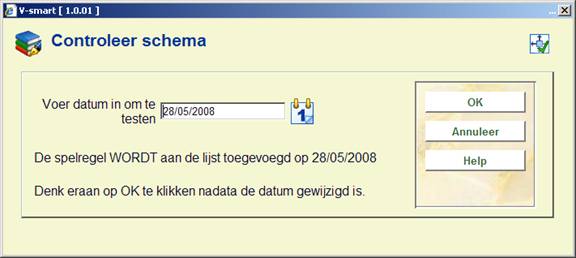
Hier kunt een specifieke datum opgeven (de default is de datum van 'vandaag') waarna het systeem zal aangeven of de verwerking van de regel op die datum zal plaatsvinden of niet.
Wanneer u een datum invoert in het veld Voer datum in om te testen en op klikt, zal het systeem een van beiden tonen:
De spelregel WORDT aan de lijst toegevoegd op 18/02/2008 OF De spelregel wordt NIET aan de lijst toegevoegd op 18/02/2008.
Er is een nieuw batchproces voor de herberekening van de kostprijs van een exemplaar. Hierbij is zowel een toename als een daling van de kosten mogelijk. De herberekening gebeurt op basis van de ouderdom van het exemplaar. De bibliotheek identificeert het bedrag (het percentage) van de devaluatie / opwaardering door
het formaat van de statistische categorie van het exemplaar te verbinden met een devaluatie / opwaardering -profiel.
Als u deze functie gebruikt, zullen de optionele velden 19 en 20 bij een exemplaar worden gebruikt om twee nieuwe gegevens op te slaan bij een exemplaar: de Laatste datum waarop de prijs herberekend werd en de originele kostprijs van het exemplaar. Om deze velden te kunnen bekijken in AFO 423 moet u ze in AFO 469 toevoegen aan de lijst van velden die worden getoond. U moet optioneel veld 19 niet toevoegen aan de lijst van velden die kunnen worden ingevoerd / verbeterd (aangezien het uiteraard niet de bedoeling is dat u dit veld zelf invoert, - het wordt automatisch door het systeem gevuld als de exemplaarkosten herberekend worden).
Het batchproces dat de herberekening van de exemplaarkosten uitvoert loopt automatisch. Het veld dat de prijs bevat wordt aangepast, zodat processen die dit veld gebruiken om de kosten op te halen de aangepaste kostprijs zullen gebruiken.
De initiële kostprijs van het exemplaar wordt opgeslagen in optioneel veld 20 in hetzelfde formaat als in het Prijsveld. Het batchproces verwacht dan ook dat de originele kosten in optioneel veld 20 te vinden zijn. Het berekent de gedevalueerde / opgewaardeerde kostprijs en slaat die op in het Prijsveld. Als optioneel veld 20 geen gegevens bevat, zal de oorspronkelijke prijs afgeleid worden uit het Prijsveld, zal deze prijs opgeslagen worden in veld 20 en zal het Prijsveld gevuld worden met de aangepaste prijs.
Als u de optie om de exemplaarkosten te devalueren/ opwaarderen gebruikt, dan moet u op het volgende letten. Als u de kostprijs van een exemplaar in AFO 423 wilt aanpassen, dan moet u de volledige kostprijs (in optioneel veld 20) aanpassen. Dit veld wordt, zoals net uitgelegd, gevuld als het batchproces de eerste keer wordt uitgevoerd. Als u niet optioneel veld 20 wijzigt, maar het Prijsveld, dan zal dit worden overschreven als u het batchproces een volgende keer uitvoert.
De exemplaarkosten zoals ze opgeslagen zijn bij openstaande schulden bij een lener worden niet gewijzigd. De prijs die is opgenomen op een rekening wordt niet gewijzigd, ook niet als het batchproces de prijs van het desbetreffende exemplaar aanpast (nadat de rekening verstuurd is dus).
Nadat u deze optie gekozen heeft verschijnt een overzichtsscherm met de reeds gedefinieerde codes.

: Klik op dit icoon om een nieuw formaat toe te voegen. Onderstaand scherm wordt gepresenteerd:

Formaat: de identificatie van het profiel.
Percentage per jaar: u moet een heel getal tussen 0 en 100 invullen (bijv. “10” betekent 10%.
Waardeer: als deze waarde niet is aangevinkt, zal de prijs gedevalueerd worden. Als de waarde wel aanstaat, zal de prijs opgewaardeerd worden. De default is devaluatie.
Minimum prijs: De minimale kostprijs, zonder centen. Het minimum moet groter zijn dan 0. De herberekende kostprijs wordt afgerond naar het kortst bijzijnde volledige getal (euro / dollar / pond / ...). Als de prijs wordt opgewaardeerd, wordt het Minimum genegeerd..
Als de statistische categorie van een exemplaar niet kan worden geïdentificeerd als één van de formaten in de lijst van formaten (bijv. AF, AN en JR in de hiervoor opgenomen schermvoorbeelden), dan wordt het default formaat (zoals gedefinieerd via de “Wijzig eigenschappen” optie) gebruikt om het percentage en de minimumprijs te berekenen. Als er geen default gedefinieerd is, dan zal de prijs niet worden aangepast.
: Kies een bestaand formaat en klik op dit icoon om de gegevens te wijzigen.
: Kies een bestaand formaat en klik op dit icoon om het te verwijderen. Als het formaat al in gebruik is in een Devaluatie-/opwaarderings-tabel of gedefinieerd staat als default formaat, dan kan het niet worden geschrapt.
: deze optie stelt u in staat om een bestaand formaat als het default formaat te definiëren; deze default zal worden gebruikt als er geen formaat kan worden afgeleid uit de statische categorie van het exemplaar. Het systeem toont een dropdown lijst waaruit u een default kunt selecteren. Ook kunt u definiëren of de ouderdom van het exemplaar moet worden afgeleid uit de invoerdatum van het exemplaar, of uit een veld in het bibliografische record.
Als u hier op klikt toont het systeem een formulier waarin u de details kunt definiëren:

Selecteer een formaat (zoals gedefinieerd bij de optie Devaluatie/opwaarderingstabel)
De devaluatie / opwaarderingstabel wordt gedefinieerd als een lijst van patronen die corresponderen met de waardes van de statistische categorieën van de exemplaren. De patroon-matching wordt gebruikt om te bepalen welk devaluatie / opwaarderings formaat moet worden gebruikt om zo het percentage en de minimum prijs te kunnen bepalen. Het patroon wordt gedefinieerd als ofwel een lijst van toegestane karakters, ofwel als een zgn. “Caché pattern match”.
Nadat u deze optie gekozen heeft verschijnt een overzichtsscherm met de reeds gedefinieerde codes.

: Klik op dit icoon om een nieuw formaat toe te voegen. Onderstaand scherm wordt gepresenteerd:

Formaat: is een dropdown lijst waaruit u een Devaluatie-/opwaarderinsformaat kunt kiezen.
Patroon formaat: U kunt kiezen uit
·
Specificeer elk karakter
-
Elk karakter van de code wordt gespecificeerd, gescheiden door een pipe-teken (|). Als een bepaalde positie meerdere waardes mag hebben, dan moet u ze scheiden met een komma. Het ster-teken (*) wordt gebruikt om aan te geven dat om het even welke waarde geldig is.
·
Patroon vergelijking
-
Deze optie gebruikt de Caché pattern matching regels.
Patroon: Hier kunt u de details over het patroon definiëren. Als de statistische categorie van een exemplaar aan het patroon beantwoordt, zal het formaat dat gedefinieerd is in het eerste veld worden gebruik om het percentage van devalueren of opwaarderen te gebruiken.
Voor het hierboven opgenomen voorbeeld zullen exemplaren met een statistische categorie gelijk aan 00200 of 00400 matchen met het JR formaat, dat op zijn beurt betekent dat de prijs van de exemplaren elk jaar wordt gedevalueerd met 10% tot een minimum van 7.00.
Het systeem zal controleren of u geen overlappende patronen definieert op het moment dat u op de OK button klikt. U kunt de details van de overlapping bekijken als u de Test button gebruikt. De Test button zal tonen welke statistische codes beantwoorden aan het patroon. Tevens zal het eventuele overlappingen tonen.
De test voor overlapping vergelijkt de statistische categorieën die beantwoorden aan het geselecteerde patroon met de statistische categorieën die matchen met andere patronen. Het is uiteraard mogelijk dat de toevoeging van nieuwe statistische categorieën op een later tijdstip alsnog zal leiden tot een overlapping.
: wijzig een bestaand patroon.
: schrap een geselecteerd patroon.
Voorbeeld:
Het patroon wordt gedefinieerd als ofwel een lijst van toegestane karakters, ofwel als een zgn. Caché “pattern match”. In het eerste geval beantwoorden de statistische categorieën 00600, 00700, 00800 of 00900 aan het AF-format uit het hierna opgenomen voorbeeld (betekenis is: positie 1 = 0, positie 2 = 0, positie 3 = 6, 7, 8 of 9, positie 4 = 0, positie 5 = 0). In het tweede voorbeeld betekent de * op positie 3 dat om het even welk karakter op die positie geldig is.

Meerdelige werken/tijdschriften defaults worden vastgesteld op systeem niveau en worden gebruikt om default Type Bezitsinfo in te stellen.
Nadat u deze optie gekozen heeft verschijnt een invoerscherm:
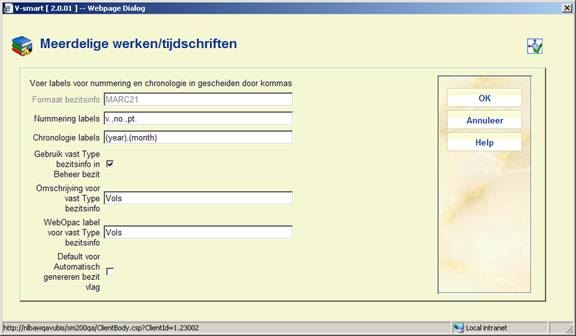
Formaat bezitsinfo -
dit veld is alleen informatief. Het bevat het formaat van de bezitsinfo (UNIMARC of MARC21) dat in gebruikt wordt door het systeem. Dit kan niet gewijzigd worden als het systeem eenmaal is geïnstalleerd, het is wel mogelijk om (niet interactief) een ander formaat toe te wijzen aan een specifieke database.
Nummering labels – wordt gebruikt voor default label informatie wanneer een nieuw type bezitsinfo wordt aangemaakt tijdens het proces Beheer bezit (in AFO 111). U dient een label te definiëren voor elk niveau van nummering dat u wilt gebruiken. Een label wordt normaal getoond als de prefix van de feitelijke nummeringswaarde. Dit wordt gedaan op basis van de interpunctie regels die hiervoor zijn vastgelegd (de Z39.71 standaard). Wanneer u geen label wilt als prefix, zet u deze tussen haken, “(“ “)” of “[“ “]”. Zorg ervoor dat u de “.” ook definieert als onderdeel van het label (dus v. en niet v).
Chronologie labels - wordt gebruikt voor default label informatie wanneer een nieuw type bezitsinfo wordt aangemaakt tijdens het proces Beheer bezitsinformatie (in AFO 111). U dient een label te definiëren voor elk niveau van chronologie dat u wilt gebruiken. Een label wordt normaal getoond als de prefix van de feitelijke chronologie waarde. Dit wordt gedaan op basis van de interpunctie regels die hiervoor zijn vastgelegd (de Z39.71 standaard). Wanneer u geen label wilt als prefix, zet u deze tussen haken, “(“ “)” of “[“ “]”.
Voorbeeld
Wanneer u de aflevering heeft van maart 2005, genummerd 18:3, zal het systeem de nummers (nummering en chronologie) van de aflevering tonen als v.18:no.3(2005:MAA). Dit voorbeeld is gebaseerd op de interpunctie regels die hiervoor zijn vastgelegd in de Z39.71 standaard.
Gebruik vast Type bezitsinfo in Beheer bezit – wanneer dit is aangevinkt zal het systeem automatisch een type bezitsinfo en een verschijningspatroon aanmaken (en het invulformulier Type bezitsinfo overslaan). Wanneer deze parameter is aangevinkt EN het bibliografische record heeft op dit moment geen abonnement maar WEL een type bezitsinfo, dan zal het nieuwe bezitsrecord hetzelfde worden als het reed bestaande. Als er nog GEEN plaatskenmerk / type bezitsinfo aan het bibliografische record is gekoppeld, zal het systeem automatische een type bezitsinfo aanmaken met gebruikmaking van de gegevens in de overeenkomstige velden Omschrijving,
OPAC label, Nummering en Chronologie. Dit is de simpelste manier om meerdelige werken in te voeren.
Wanneer zelf de omschrijving en OPAC label wilt invullen bij het invoeren van meerdelige werken in AFO 111 dient u dit veld niet aan te vinken.
Omschrijving voor vast Type bezitsinfo – de default omschrijving die wordt gebruikt wanneer het systeem automatisch type bezitsinfo records aanmaakt.
OPAC label voor vast Type bezitsinfo - het default OPAC label dat wordt gebruikt wanneer het systeem automatisch type bezitsinfo records aanmaakt.
Default voor Automatisch genereren bezit vlag: Als deze optie is aangevinkt zullen alle nieuwe Type Bezitsinfo records aangemaakt in AFO 321 als default de vlag Automatisch genereren AAN hebben.
Nadat u deze optie gekozen heeft verschijnt een overzichtsscherm met de reeds gedefinieerde codes.
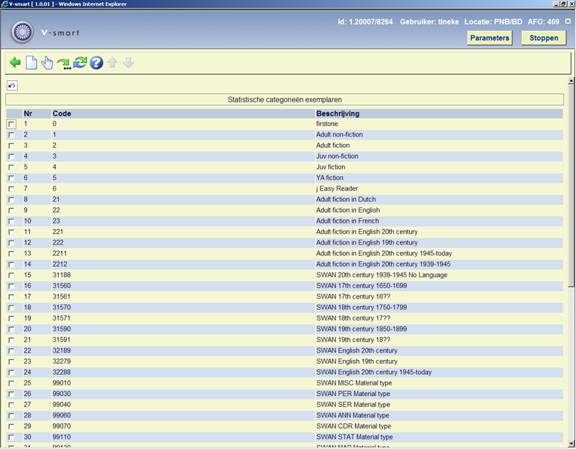
: selecteer deze optie om een nieuwe categorie in te voeren. Onderstaand scherm wordt gepresenteerd:
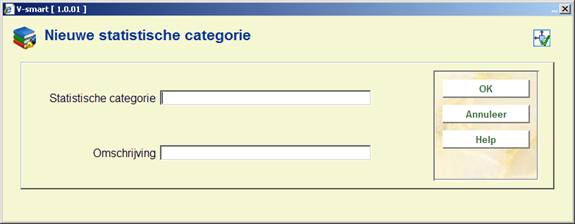
Statistische categorie – De code moet uniek zijn. Geldige invoer is alleen een combinatie van de karakters A-Z, cijfers 0-9. Interpunctie, kleine letters, spatie en tekens met diacrieten worden niet geaccepteerd als geldige codes. De maximum lengte van de code is 40.
Omschrijving – Voer een omschrijving in voor de statistische categorie. Interpunctie, diacrieten en spaties zijn toegestaan in de omschrijving. De maximum lengte van de omschrijving is 150.
: selecteer een code en dan deze optie om de omschrijving te wijzigen. Er verschijnt een zelfde soort scherm als hierboven beschreven.
Ga naar scherm met code: kies deze optie om snel naar een andere plek in de lijst met codes te gaan. Er wordt een invulscherm gepresenteerd:

Met deze optie gaat u naar het scherm waar de ingevoerde tekst als eerste gevonden wordt.
Voer een (deel van een) code in bij Statistische categorie om de eerstvolgende plek te vinden waar deze code voorkomt in de lijst.
OF
Voer tekst in bij de Omschrijving om de eerstvolgende plek te vinden waar deze tekst voorkomt in de lijst.
Let op
Wanneer beide velden zijn ingevuld heeft de code voorrang boven de omschrijving in het gepresenteerde resultaat.
Vervang statistische categorie : Met deze optie kunt u de geselecteerde categorie globaal wijzigen in een andere categorie die gekozen wordt uit de dropdown lijst.

Dit proces controleert alle exemplaren in het systeem en vervangt de statistische code als opgegeven. Dit proces kan gebruikt worden om een code te verwijderen, door de huidige code te vervangen door een nieuwe. Het proces kan uitgevoerd worden terwijl het systeem in gebruik is. Er wordt een boodschap getoond:
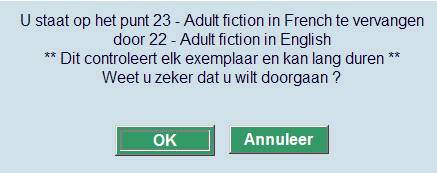
Wanneer het proces afgerond is, wordt de oorspronkelijke code verwijderd uit de lijst met gedefinieerde statistische categorieën.
In Franse (en Zuid-Europese) bibliotheken worden barcodes niet beschouwd als legale identificatienummers. Dit heeft vooral historische redenen: bibliotheken gebruikten al eeuwen handmatige registers voor de inventaris en bibliotheken met hele oude collecties kunnen niet systematisch alle boeken van barcodes voorzien. Daarom moet het mogelijk zijn een inventarisnummer toe te kennen aan exemplaren met barcodes en tijdschriftabonnementen.
Ranges voor inventarisnummers kunnen worden vastgelegd, zodat het systeem een volgend geldig nummer kan genereren, wanneer exemplaren van een barcode worden voorzien en wanneer abonnementen worden ingevoerd.
Met deze menu optie kunt u de ranges voor inventarisnummers definiëren. Wanneer u exemplaren met barcodes toevoegt of wijzigt, c.q. abonnementen toevoegt of wijzigt, kunt u een geldige code opgeven waarna het systeem het eerstvolgende nummer in de range genereert.
Nadat u deze optie heeft gekozen verschijnt een overzichtsscherm met reeds gedefinieerde codes.
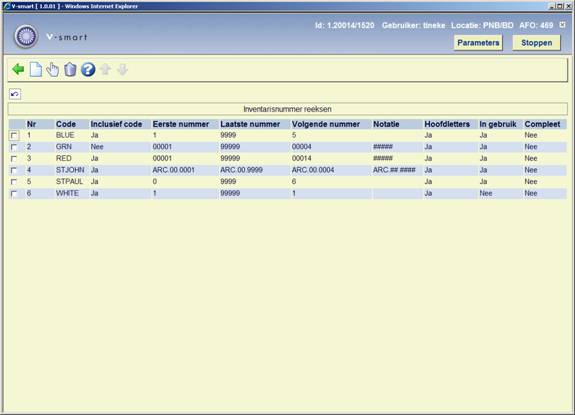
– Kies deze optie om een nieuwe code toe te voegen. Zie sectie 469.19.1.
– Selecteer een code en dan deze optie om een bestaande code te wijzigen.
– Selecteer een code en dan deze optie om een bestaande code te verwijderen. Een bestaande code kan alleen verwijderd worden indien deze niet al gebruikt is om een inventarisnummer te genereren. Het systeem vraagt om bevestiging.
Na het kiezen van de optie of wordt een invulscherm getoond:
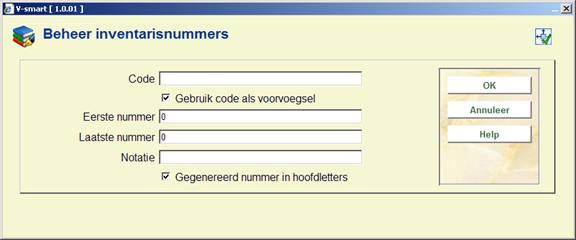
Code: een alfanumerieke waarde om de range van inventarisnummers te identificeren. Deze code wordt opgeslagen in hoofdletters.
Gebruik code als voorvoegsel: vink deze optie aan wanneer de code ook als voorvoegsel van het te genereren inventarisnummer gebruikt moet worden (zoals BNUBNA.00.0001).
Eerste nummer: het eerste nummer in de range.
Laatste nummer: het laatste nummer in de range.
Notatie: geef aan hoe het gegenereerde inventarisnummer eruit moet zien. Gebruik het "#"teken om aan te geven waar de cijfers van het te genereren nummer moeten staan. U kunt ook andere karakters (d.w.z. “.”, “,”, letters) opnemen. U kunt dit veld ook leeg laten.
Gegenereerd nummer in hoofdletters: vink deze optie aan wanneer het te genereren inventarisnummer geen kleine letters mag bevatten.
Opmerkingen
In AFO 469 – Algemene object instellingen – groep Overige, is een veld Inventarisnummer. Zet dit veld op In gebruik wanneer u inventarisnummers wilt kunnen genereren voor exemplaren met barcodes.
Voeg dit veld vervolgens ook toe aan In te voeren gegevens, Te corrigeren gegevens, enz.
In AFO 367 – Abonnement definities, is een veld Inventarisnummer. Zet dit veld op In gebruik wanneer u inventarisnummers wilt kunnen genereren voor tijdschriftabonnementen.
Voeg dit veld vervolgens ook toe aan In te voeren gegevens, Te corrigeren gegevens, enz.
Een button, (d.w.z. Genereer Inventarisnummer) verschijnt op het invoerscherm voor een nieuw exemplaar (als dit veld gedefinieerd is voor dit scherm). Hetzelfde geldt voor het invoerscherm van een nieuw abonnement (als dit veld gedefinieerd is voor dit scherm).
Het veld inventarisnummer op deze schermen is beschermd (u kunt hier niet rechtstreeks gegevens invoeren). U moet de button gebruiken voor het genereren van een inventarisnummer.
Het is mogelijk een verhouding vast te stellen tussen aantal reserveringen en uitleenbare exemplaren. Gebaseerd hierop kunnen gereduceerde uitleentermijnen worden toegepast op zulk materiaal zodra deze verhouding wordt overschreden.
De gereduceerde termijnen worden gedefinieerd in AFO 481 – Uitleenregels – Uitleenbeleid periodes. Deze periode wordt gekoppeld aan een lenerscategorie / objectcategorie combinatie in AFO 481 – Uitleentermijnen en leengeld – Uitleentermijnen.
Nadat u deze optie heeft gekozen verschijnt een invoerscherm:
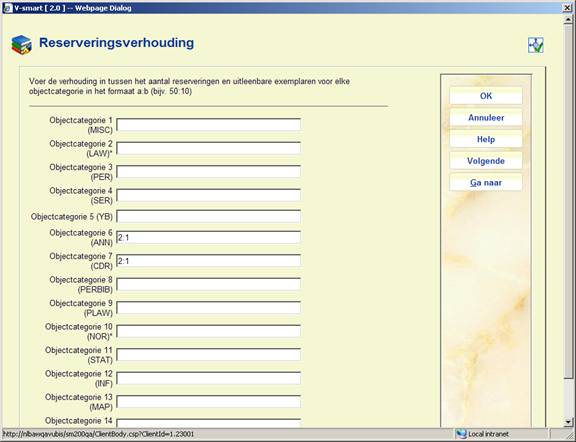
Deze parameter bepaalt de verhouding tussen het aantal openstaande reserveringen versus het aantal uitleenbare exemplaren (d.w.z. exemplaren van een categorie die NIET gemarkeerd is als niet uitleenbaar in AFO 481 – Diversen – Uitleenprocedure – Uitleen).
·
Voer de verhouding in, in het formaat a:b.
·
Wanneer er meer dan 15 objectcategorieën zijn, is er een button om naar het volgende scherm te gaan.
·
Met de button kunt u direct naar een bepaalde objectcategorie gaan.
·
Document control - Change History
|
Version |
Date |
Change description |
Author |
|||
|
1.0 |
May 2008 |
creation |
|
|||
|
2.0 |
September 2009 |
new option to limit 'pickup where found; 2 parameters for item holdback periods; new parameter multipart/serial defaults; added explanation of all fields |
|
|||
|
3.0 |
October 2010 |
New options: reduced loan period for reservation ratio exceeded; special loan status field & default, deletion of titles with empty shelfmarks; rephrasing for item holdback; auto item BC; default ACQ shelfmark algorithm |
|
|||